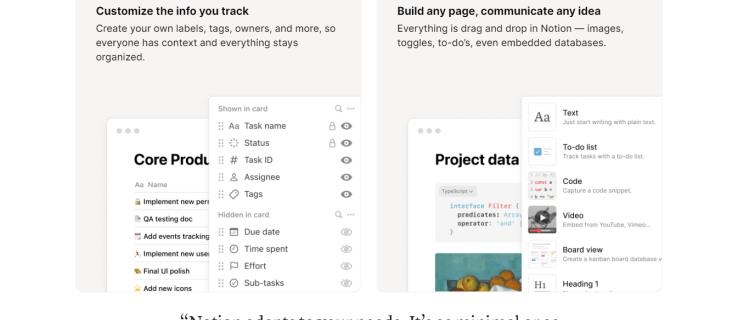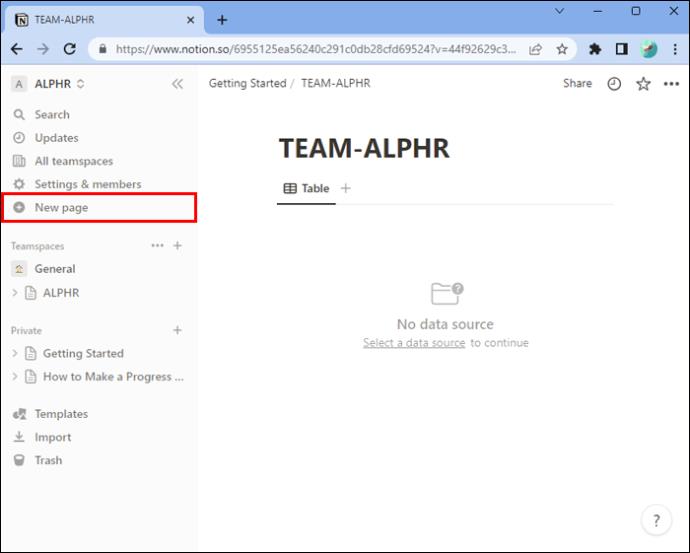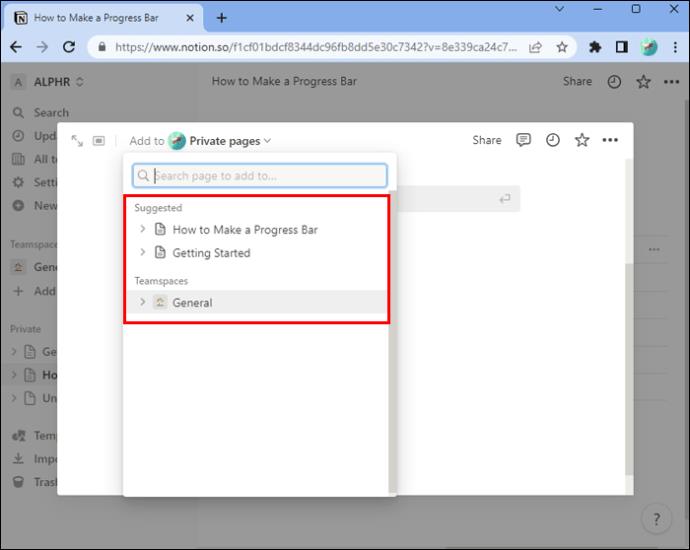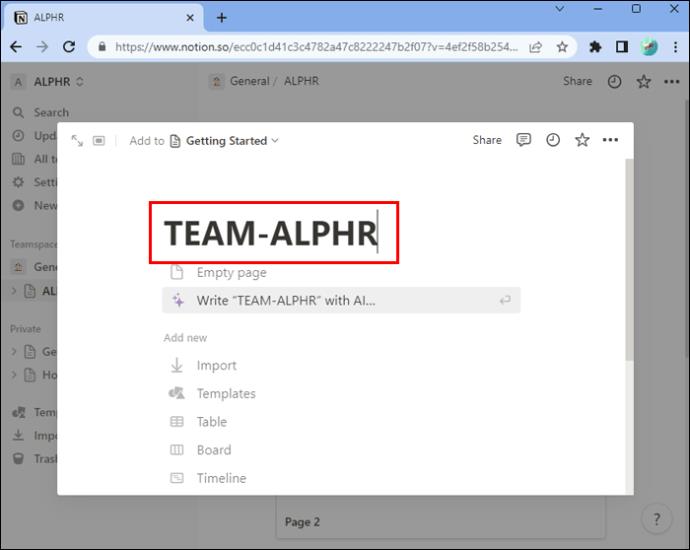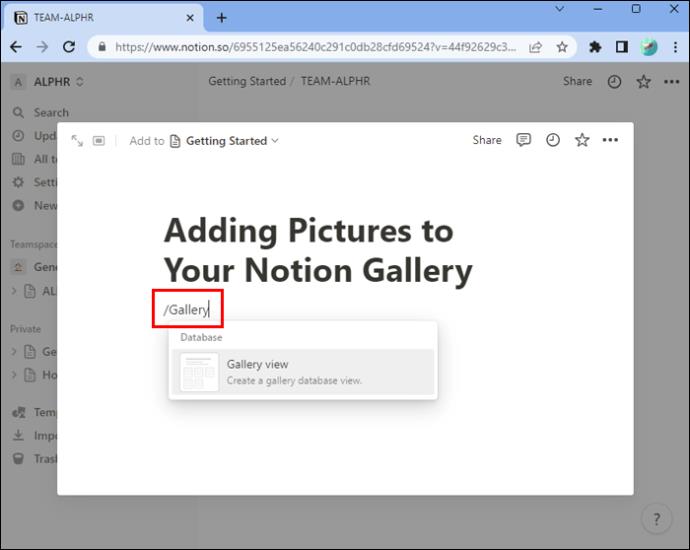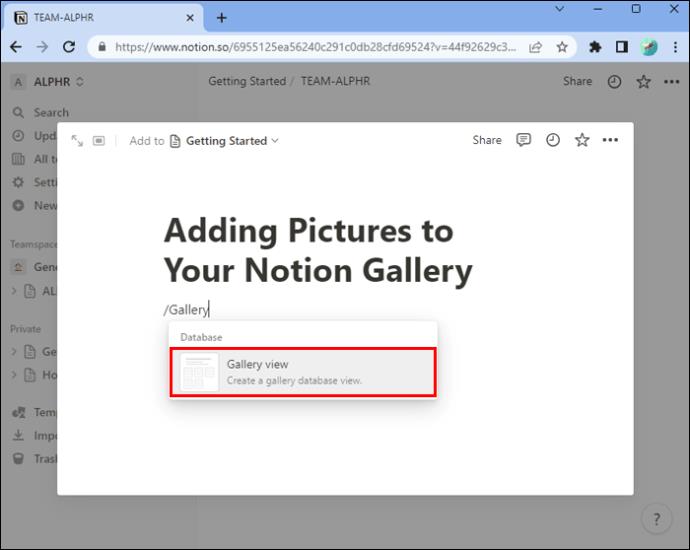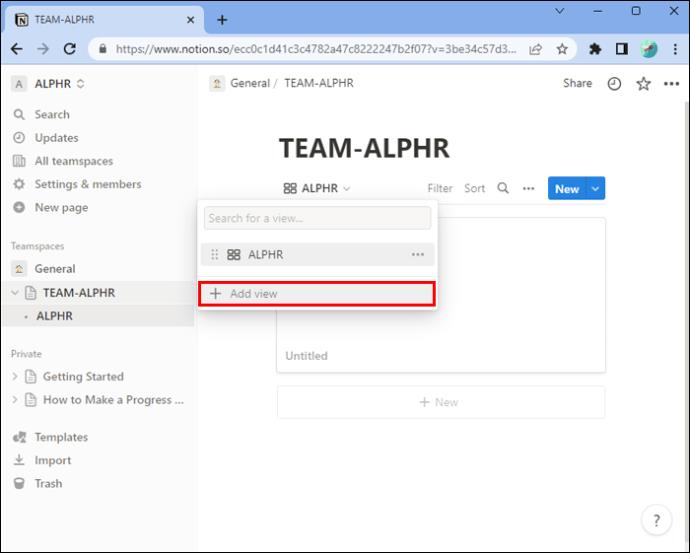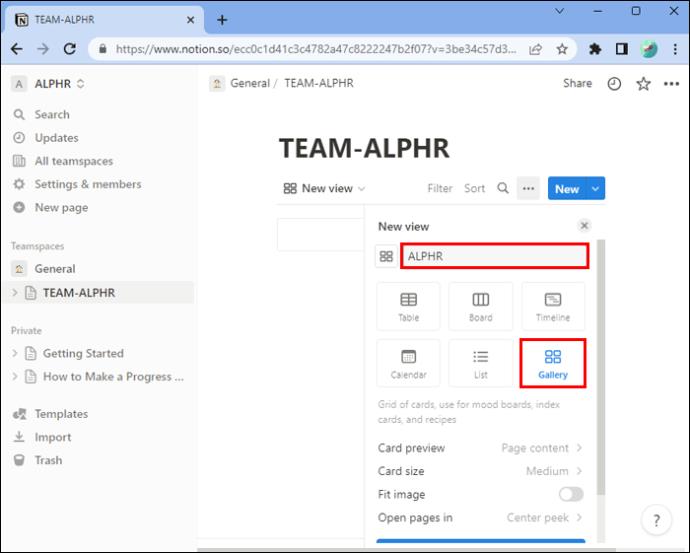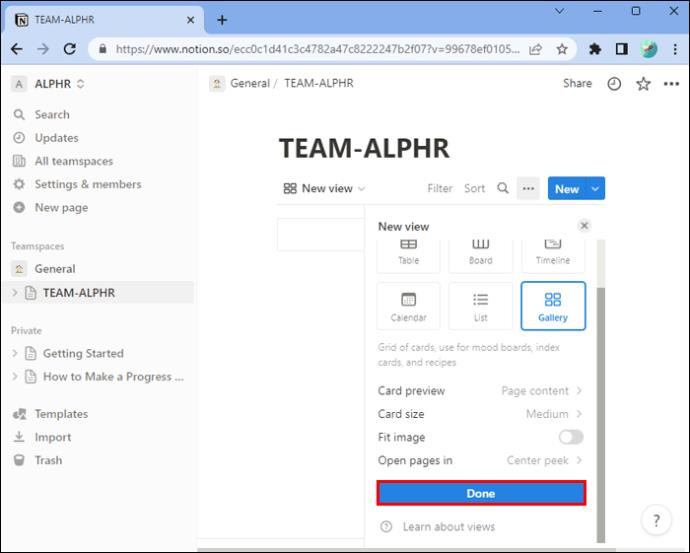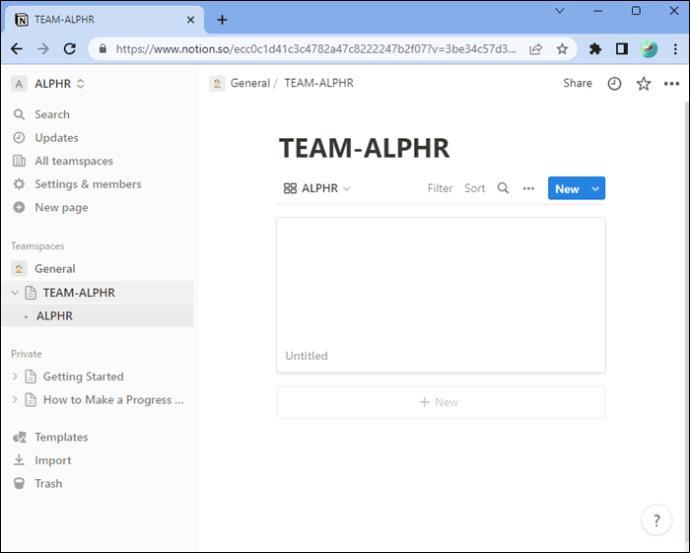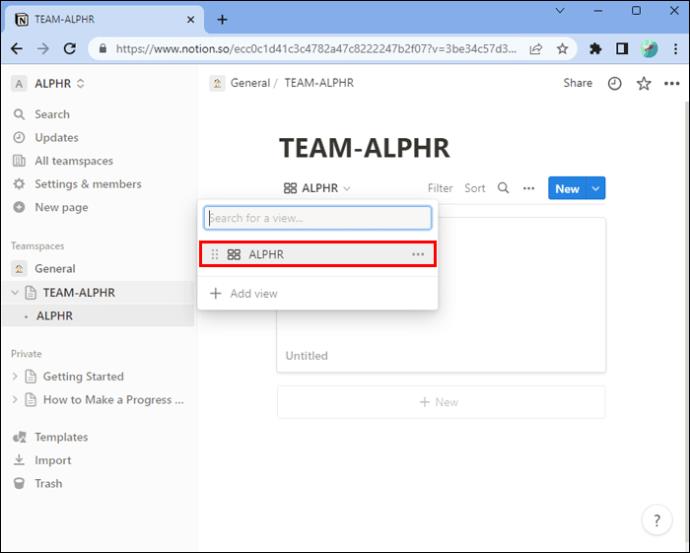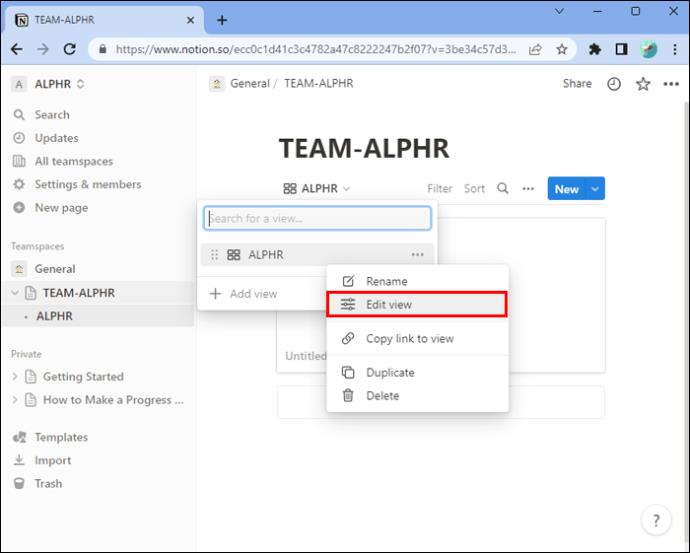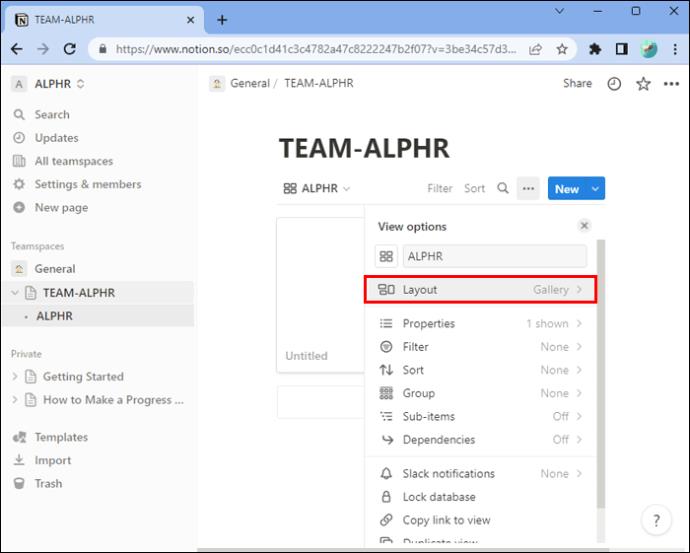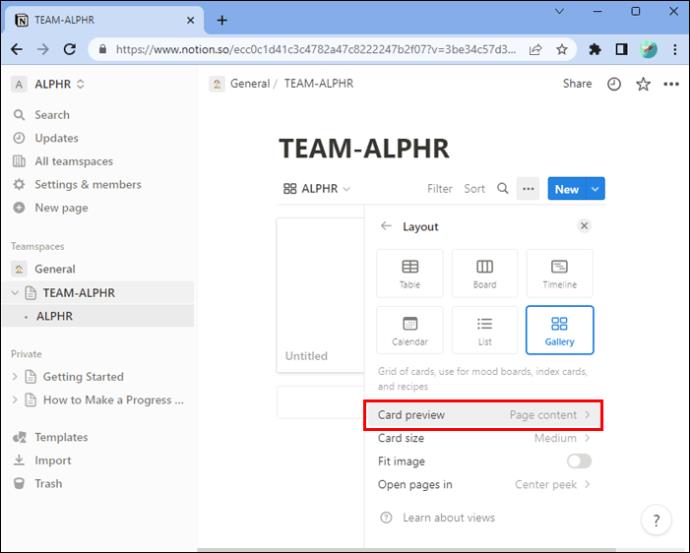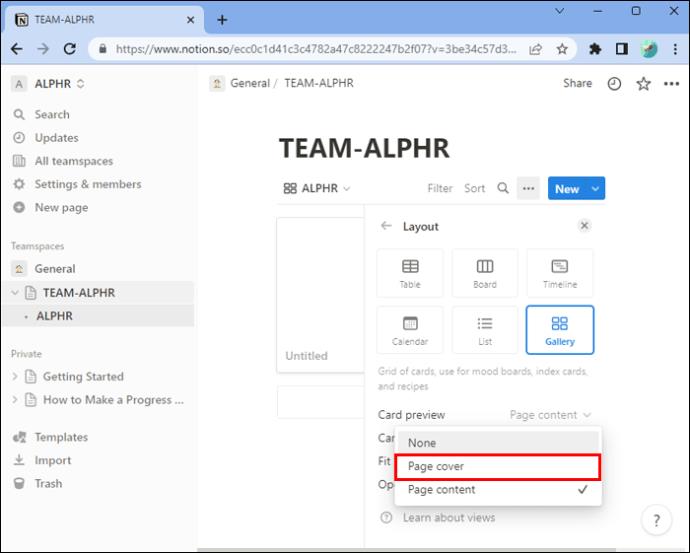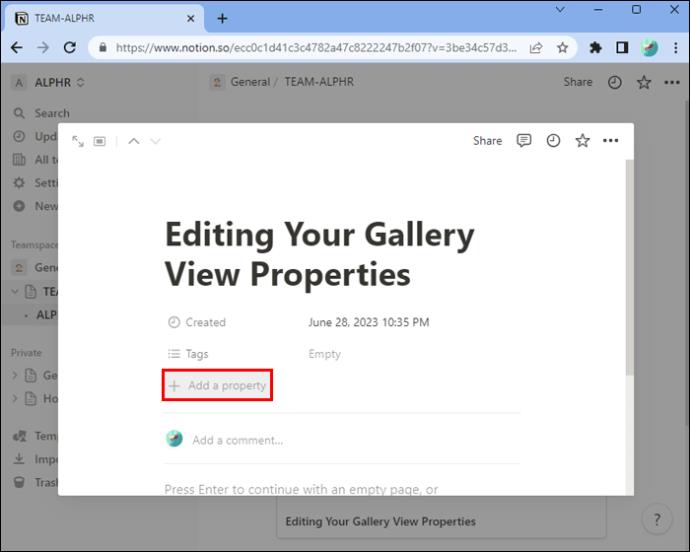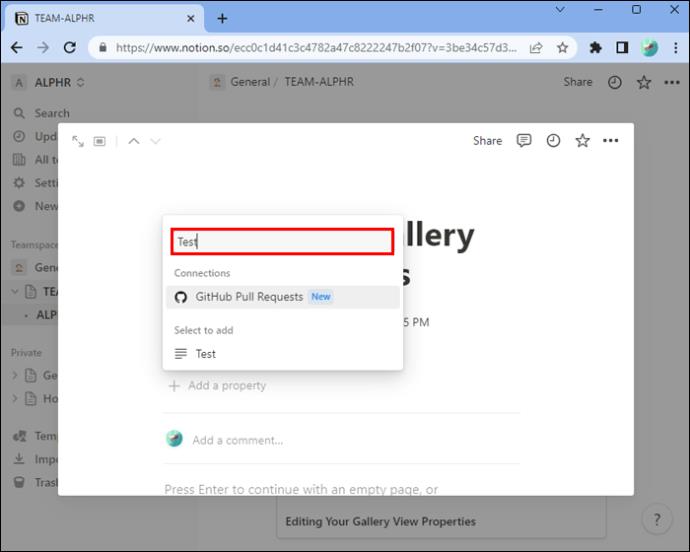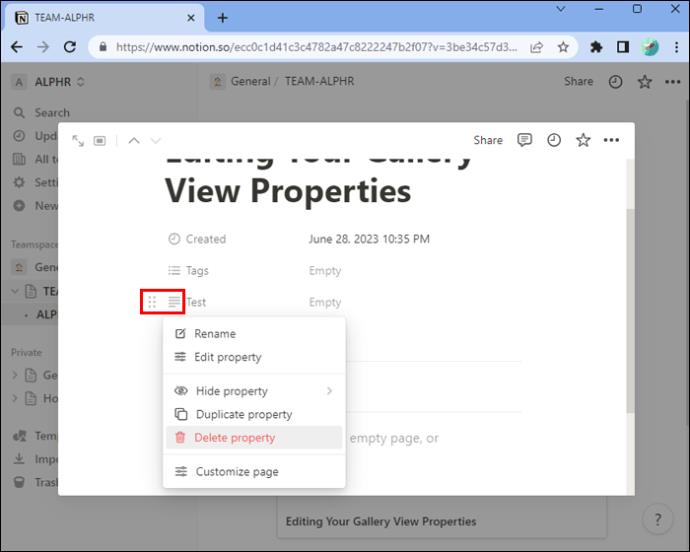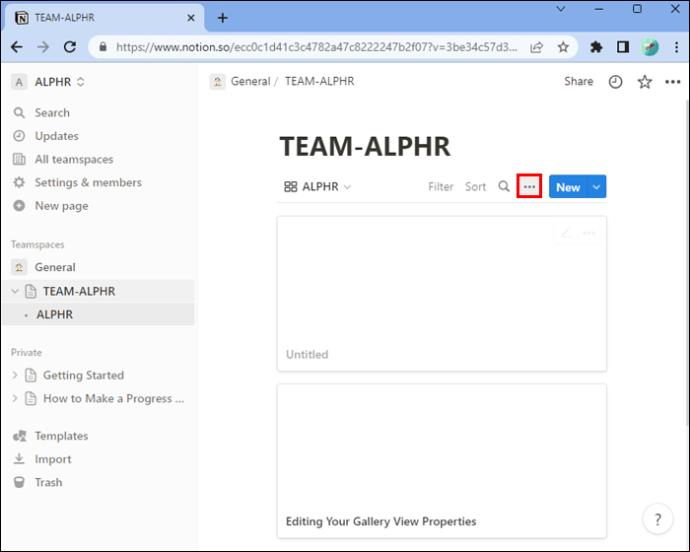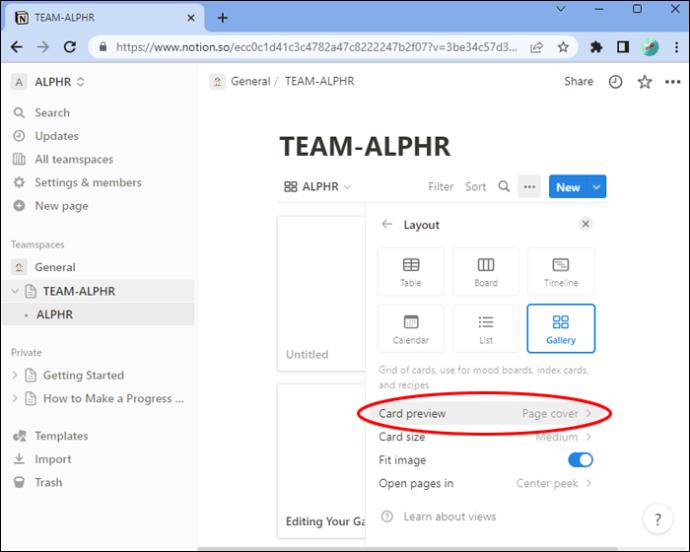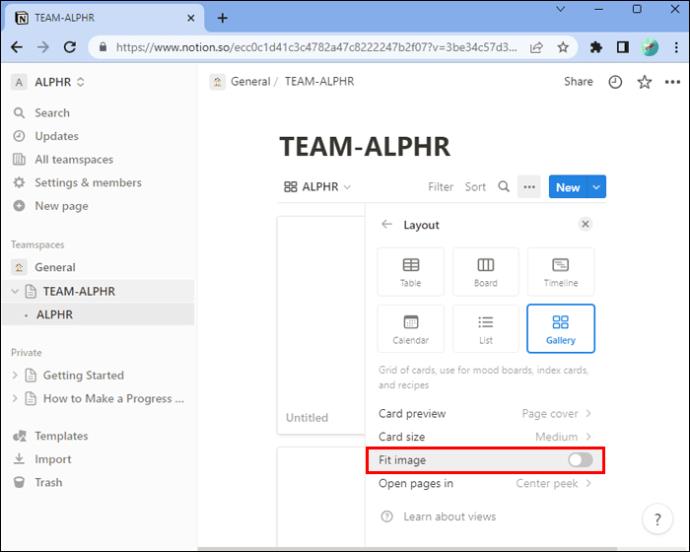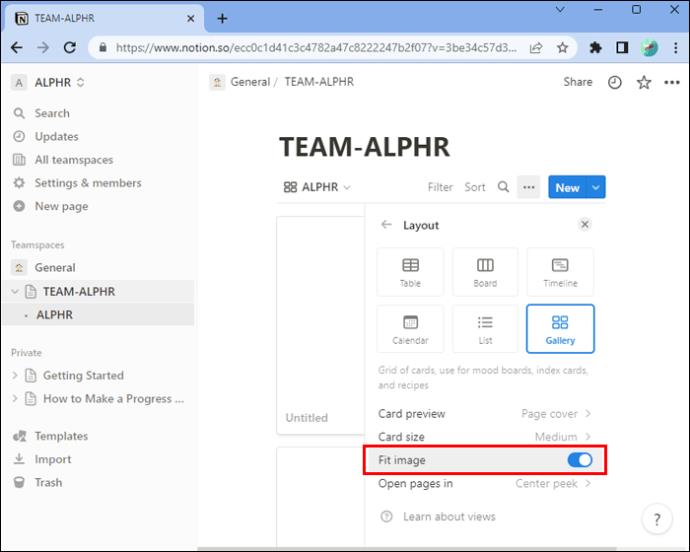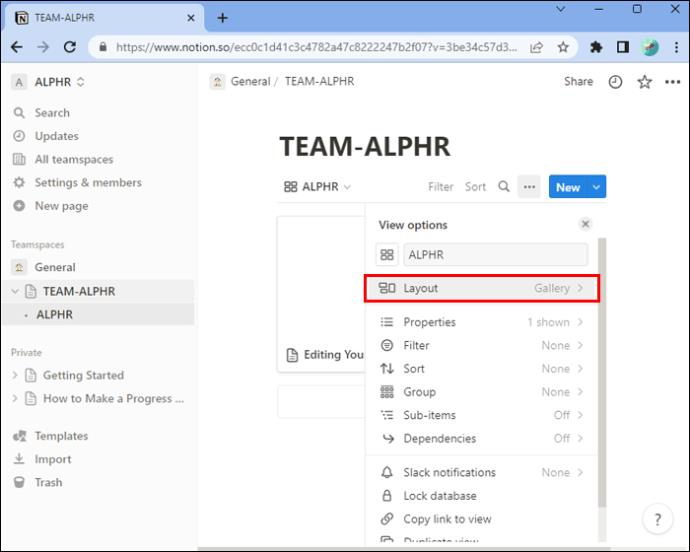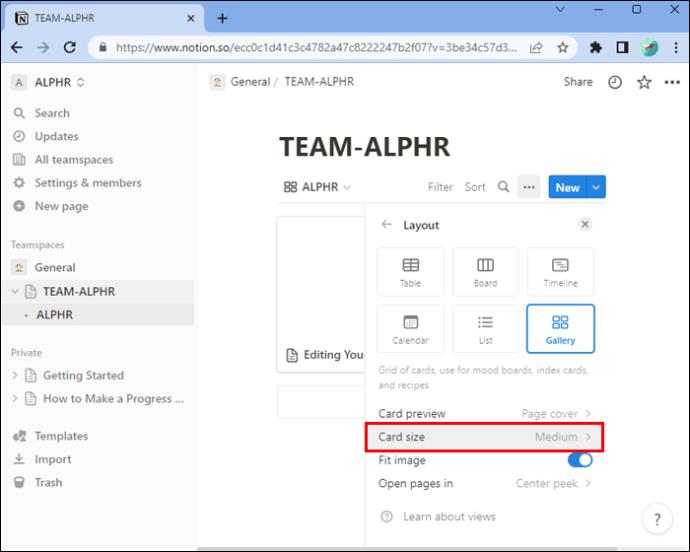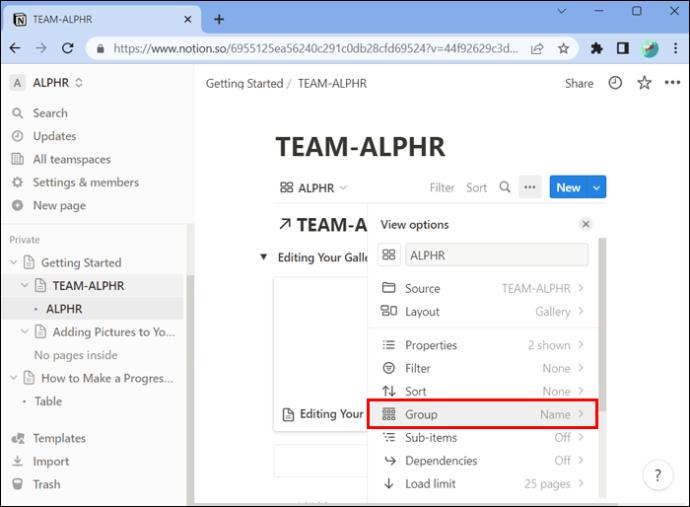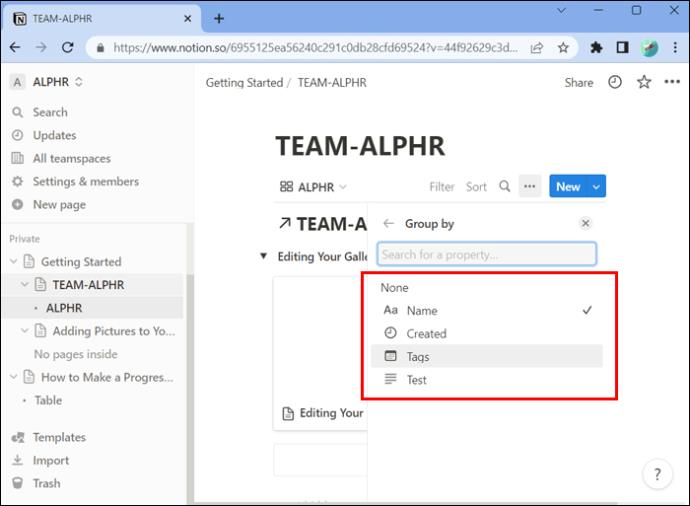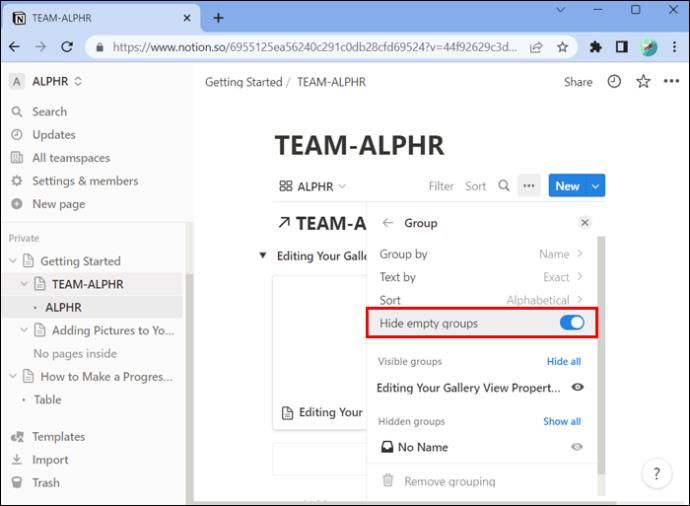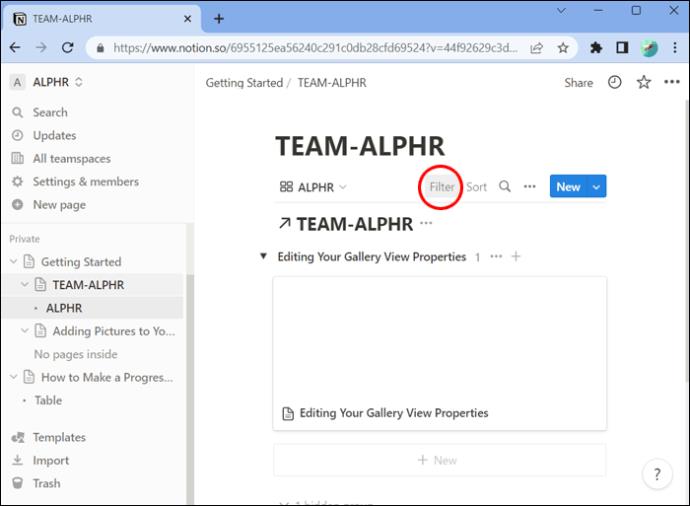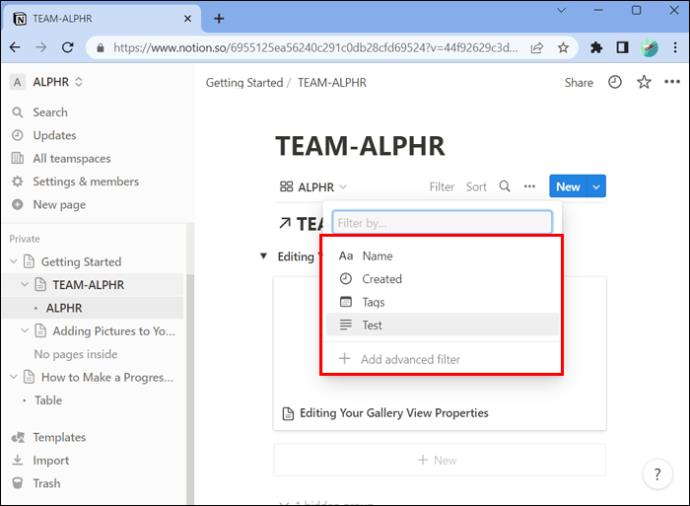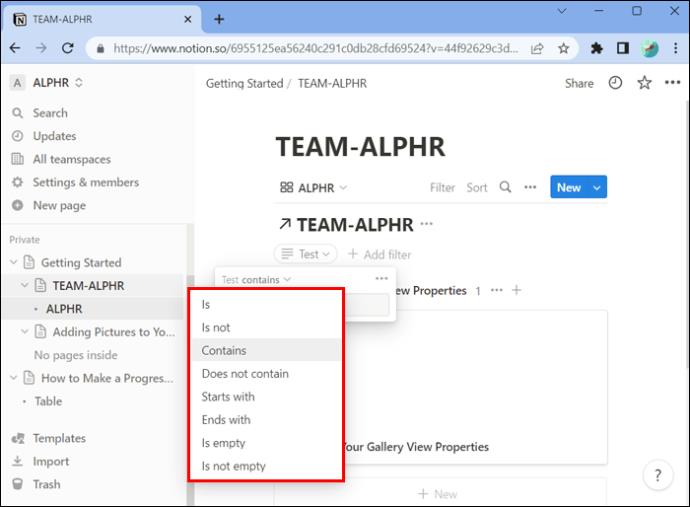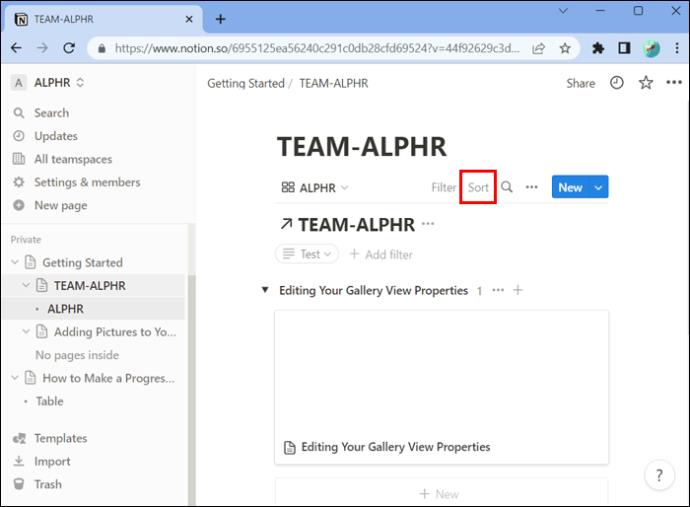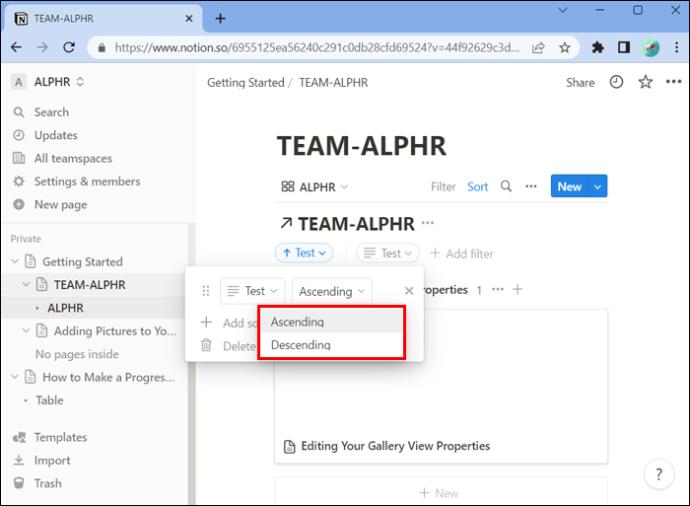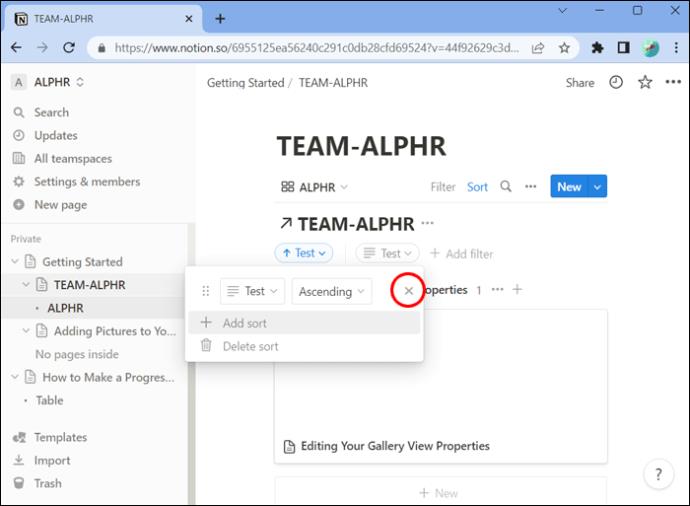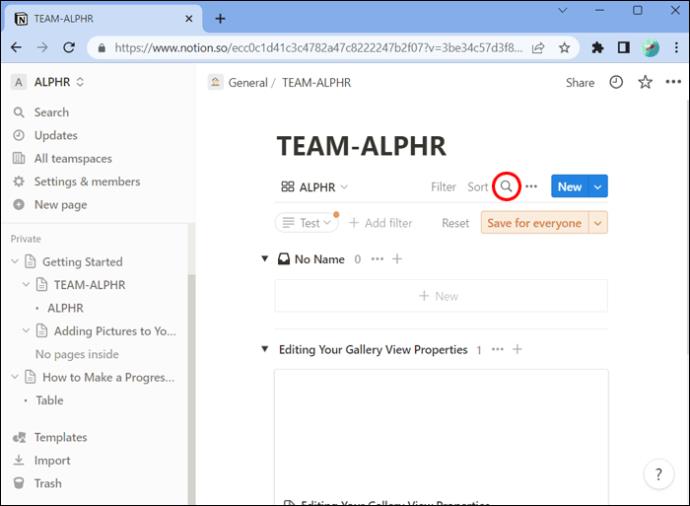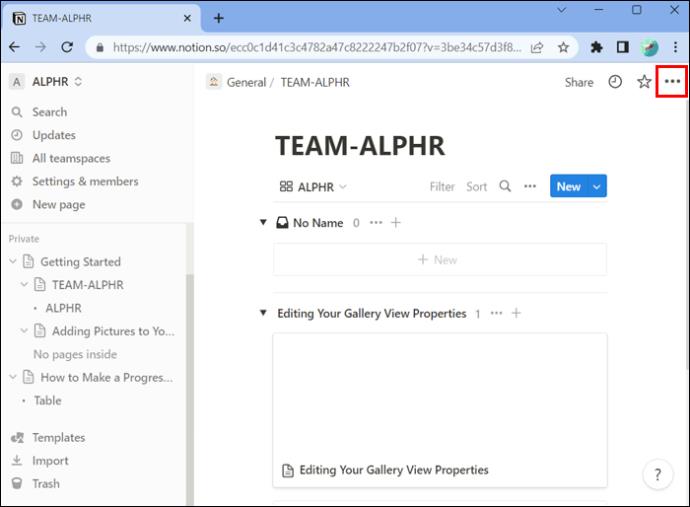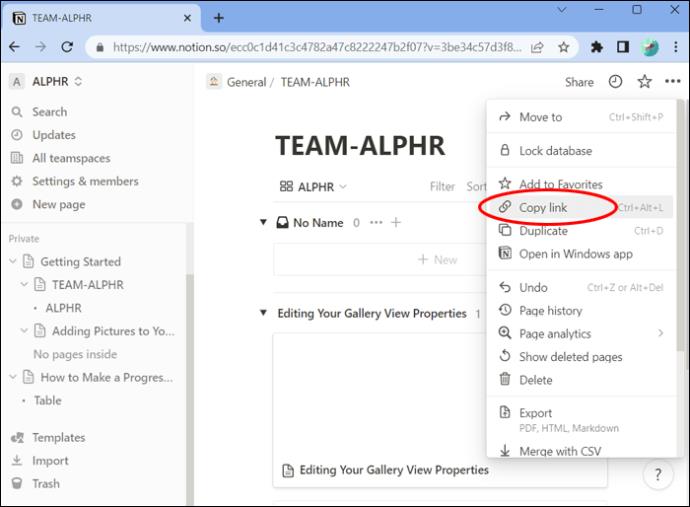Viena geriausių „Notion“ funkcijų yra galerijos vaizdas. Čia galite rodyti visus savo vaizdinius elementus, pvz., paveikslėlius, receptus, nuotaikų lentas ir kt. Naudodami šį įrankį galite naudoti vieną tinklelį, kurį sudaro kortelės. Kiekviena kortelė turi peržiūros paveikslėlį, leidžiantį lengvai peržiūrėti ir pasirinkti failus.
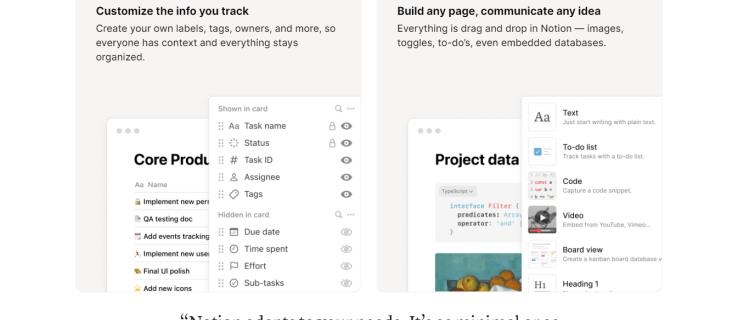
Šiame straipsnyje parodysime viską, ką reikia žinoti norint pridėti paveikslėlių ir visapusiškai pasinaudoti šia funkcija.
Galerijos rodinio pridėjimas
Galerijos dėka visa jūsų informacija tampa patraukli ir lengvai pasirenkama iš pirmo žvilgsnio. Štai trys būdai, kaip pridėti naują galeriją:
1 variantas – naujos galerijos kūrimas
- Spustelėkite „Naujas puslapis“.
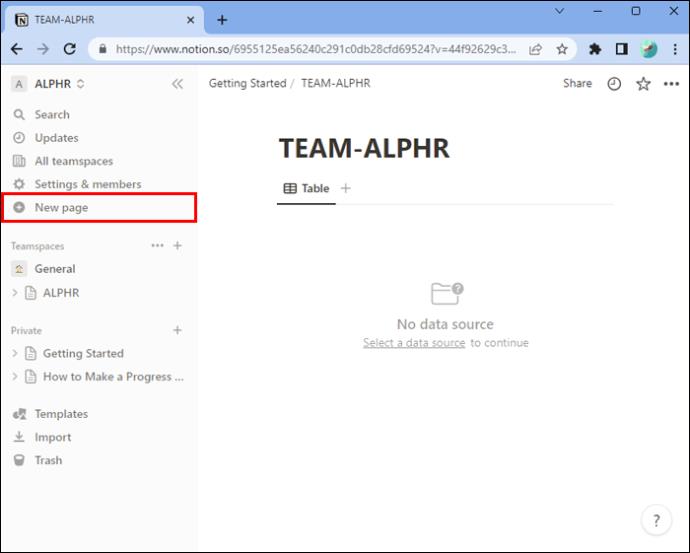
- Pasirinkite komandos erdvę arba puslapį, kuriame norite pridėti savo galeriją.
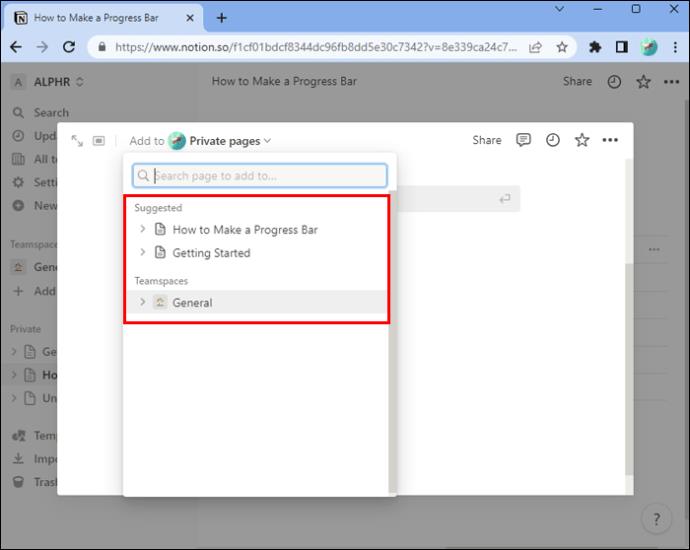
- Pavadinkite savo galeriją.
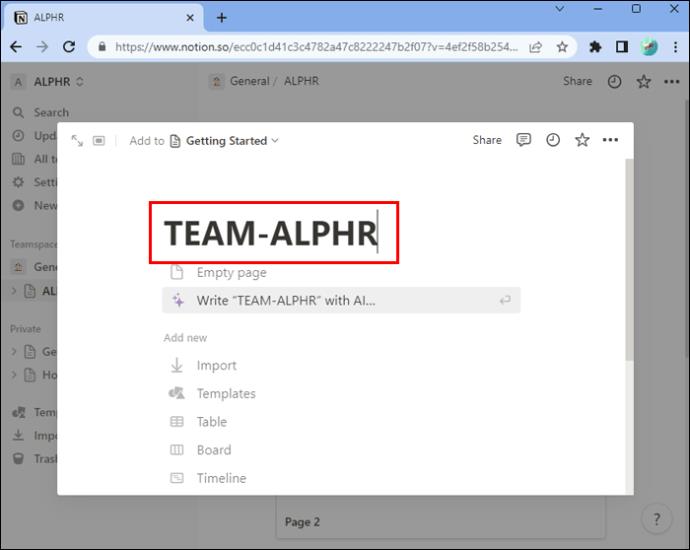
Skiltyje „Pridėti naują“ spustelėkite „Daugiau“, tada spustelėkite „Galerija“.
2 parinktis – sukurti galeriją puslapyje
- Užveskite žymeklį ant naujos eilutės ir paspauskite pasvirojo brūkšnio klavišą ir įveskite „galerija“.
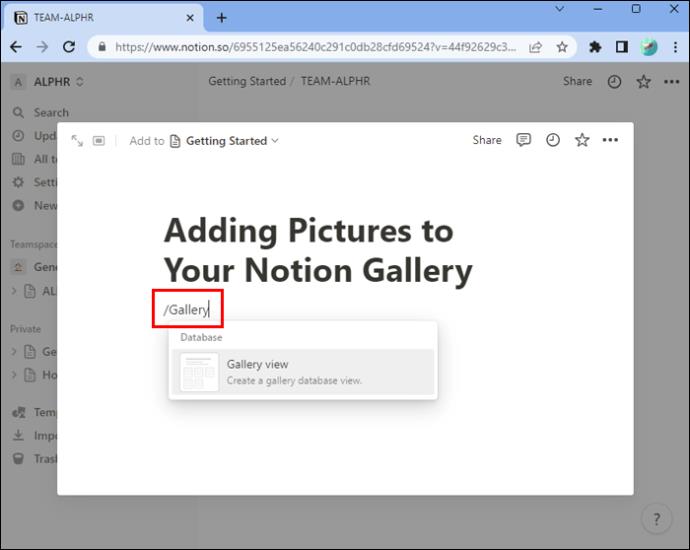
- Spustelėkite „Galerijos rodinys“ arba paspauskite „Enter“.
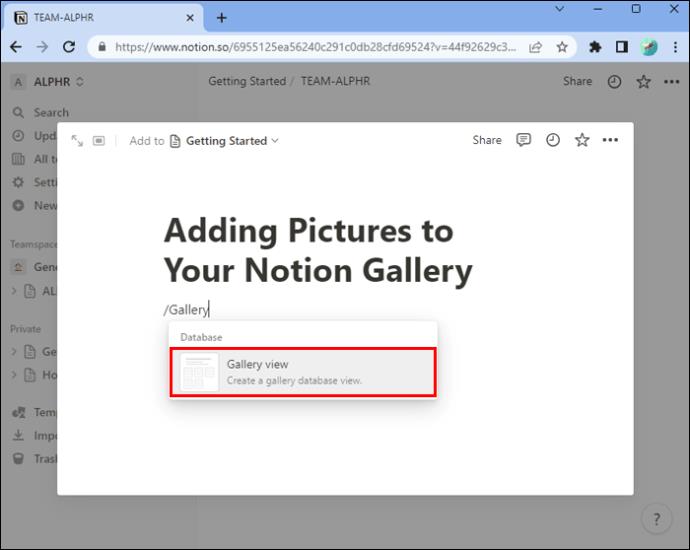
3 parinktis – galerijos rodinio įtraukimas į esamą duomenų bazę
- Pasirinkite „Pridėti rodinį“ arba spustelėkite dabartinio rodinio pavadinimą.
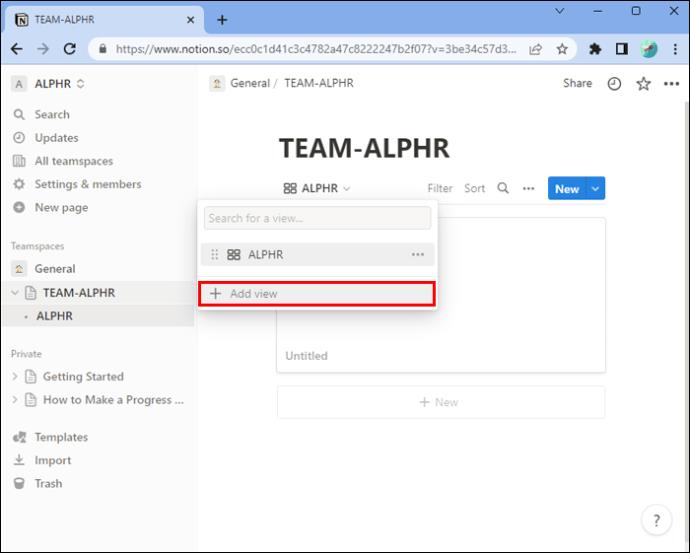
- Meniu pasirinkite „Galerija“ ir pavadinkite jį.
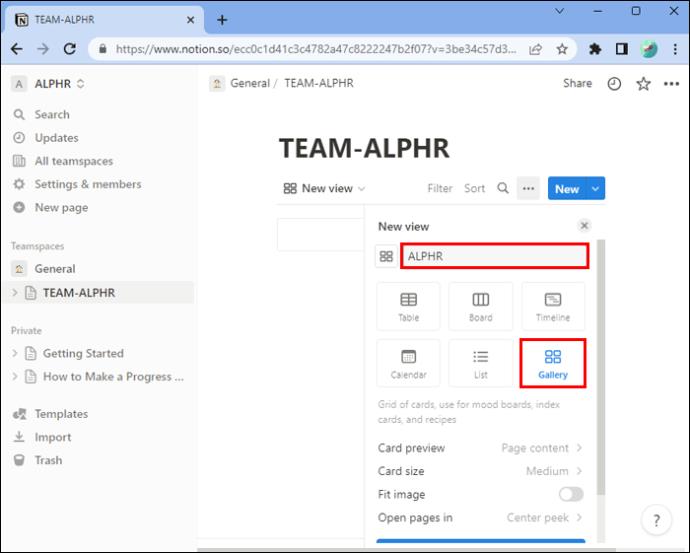
- Pasirinkite „Sukurti“ ir atsiras jūsų galerija.
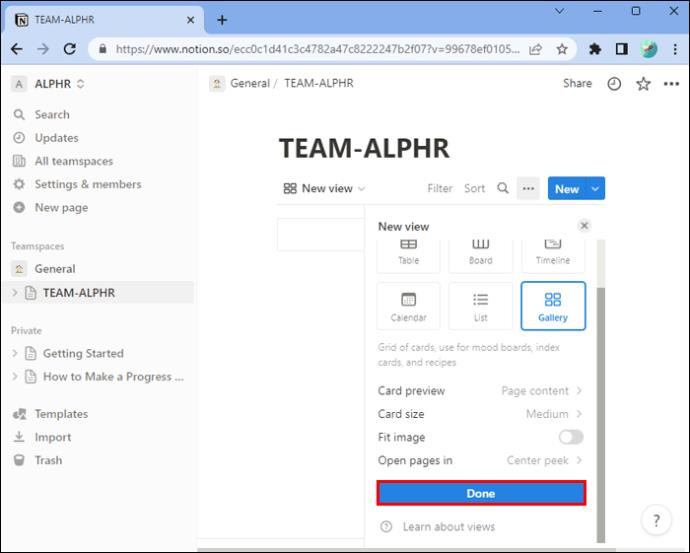
Nuotraukų pridėjimas galerijos rodinyje
Dabar, kai sukūrėte savo galeriją, pateikiami žingsniai, kaip pridėti nuotraukų:
- Eikite į savo galerijos rodinį.
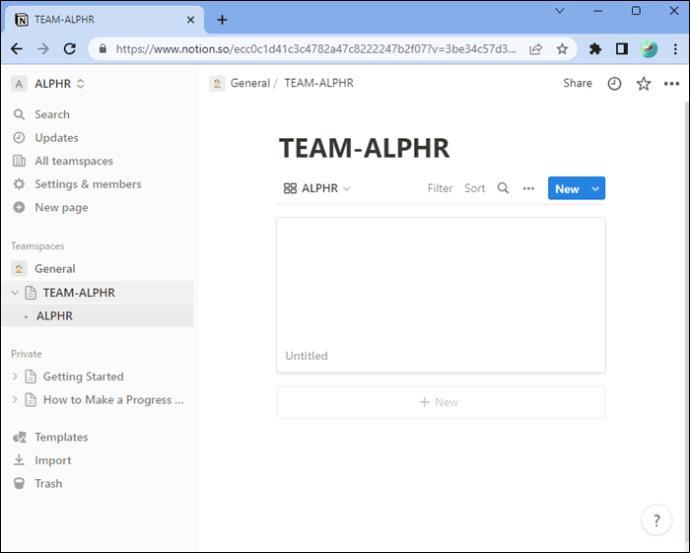
- Spustelėkite savo galerijos rodinio pavadinimą, kurį rasite viršutiniuose duomenų bazės skirtukuose.
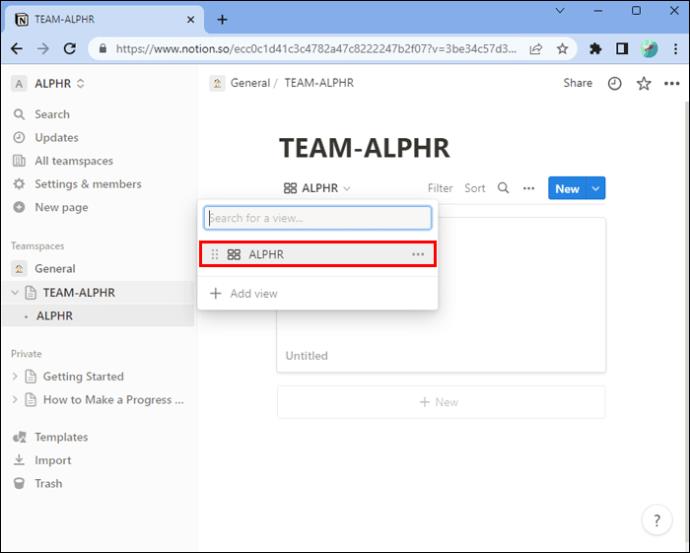
- Spustelėkite „Redaguoti vaizdą“. Atsidarys rodinio nustatymai ir galėsite tinkinti, kaip norite atrodyti galerijos rodinyje.
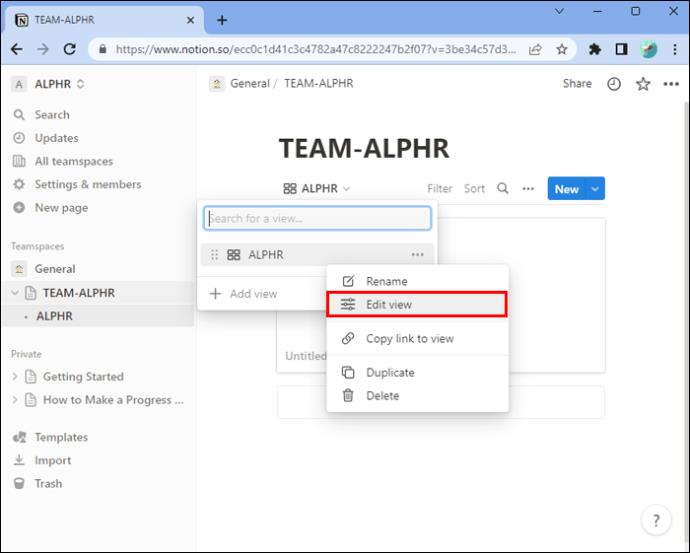
- Skiltyje „Nustatymai“ pasirinkite „Išdėstymas“.
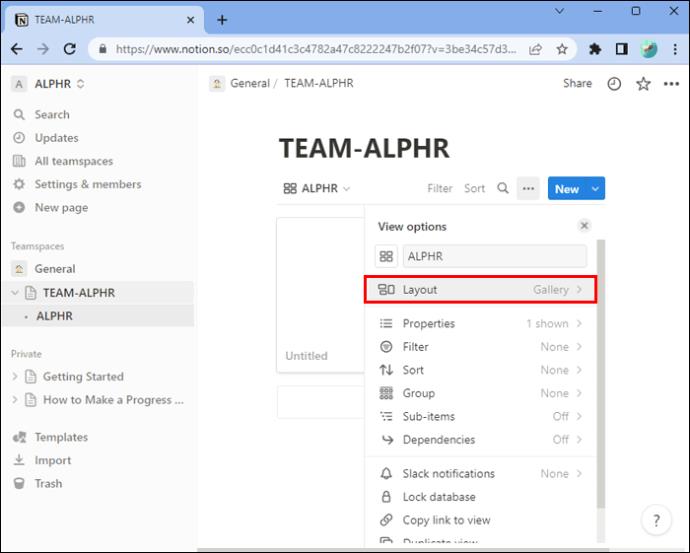
- Pasirinkite „Kortelės peržiūra“. Čia galite konfigūruoti, kokią informaciją matote apie kiekvieną jūsų galerijoje rodomą kortelę.
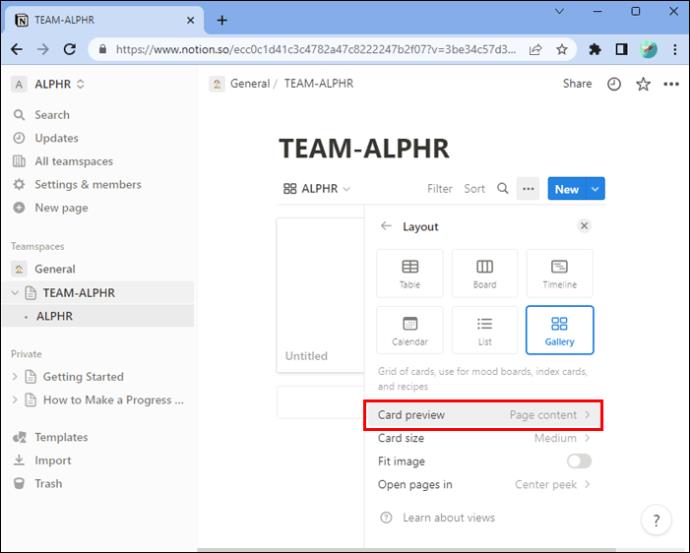
- Norėdami pridėti kiekvienos kortelės viršelį arba peržiūros paveikslėlį, spustelėkite puslapio pavadinimą ir pasirinkite „Viršelis“. Peržiūra rodo duomenų bazės puslapio fragmentą.
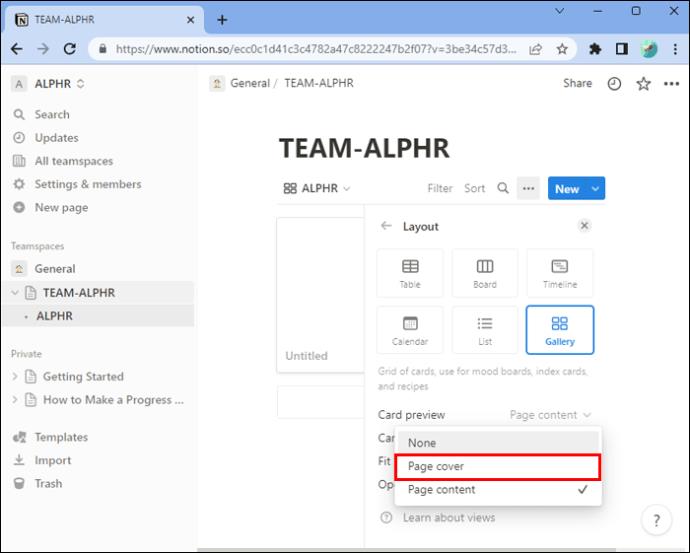
- Dabar pamatysite, kaip galerija atrodo po atliktų pakeitimų, o įkelti vaizdai bus matomi kiekvienoje kortelėje. Dabar galite naršyti savo nuotraukų galeriją.
Galerijos rodinio ypatybių redagavimas
Sukūrę galerijos rodinį, galite redaguoti jo ypatybes. Savybės – tai būdas pridėti svarbių duomenų ar informacijos prie vaizdų. Nėra jokių apribojimų, kiek savybių gali turėti jūsų vaizdai.
Štai kaip prie galerijos rodinio pridėti ypatybių:
- Pridėkite naują kortelę galerijoje, tada pasirinkite „Pridėti nuosavybę“.
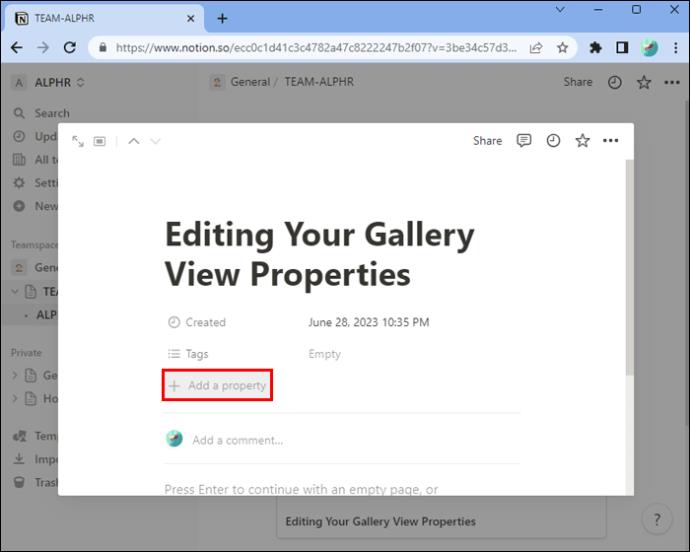
- Pavadinkite jį ir pasirinkite „Tipas“.
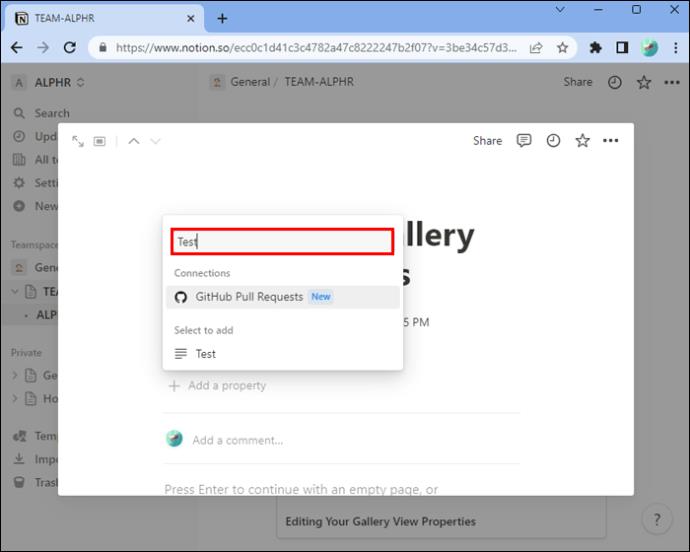
- Jei norite kopijuoti kurią nors nuosavybę arba ją ištrinti, meniu „Ypatybės“ pasirinkite parinkties piktogramą, esančią jos kairėje.
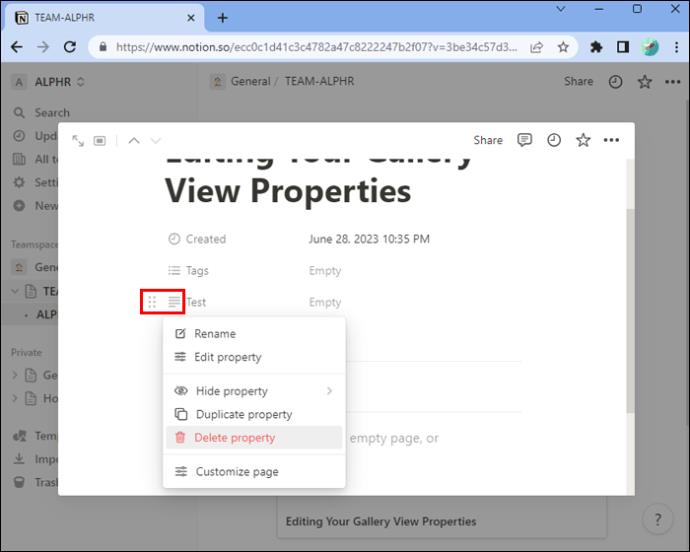
Kortelės peržiūros keitimas
Norėdami pakeisti kortelės peržiūrą, atlikite šiuos veiksmus:
- Pasirinkite parinkčių meniu.
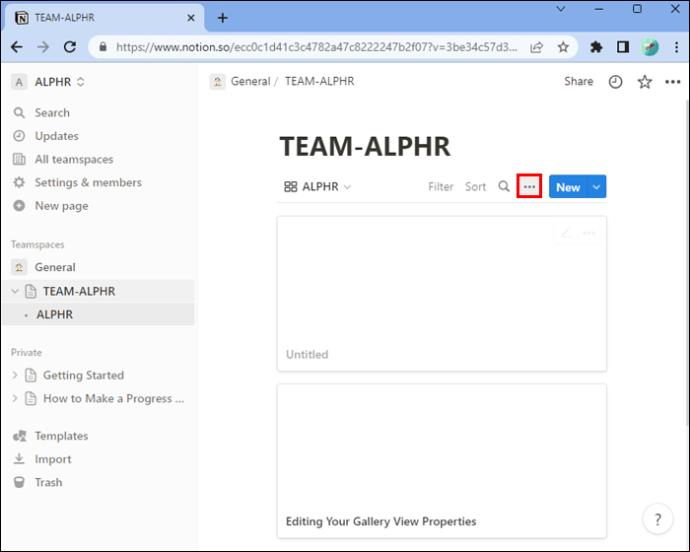
- Pasirinkite „Išdėstymas ir kortelės peržiūra“.
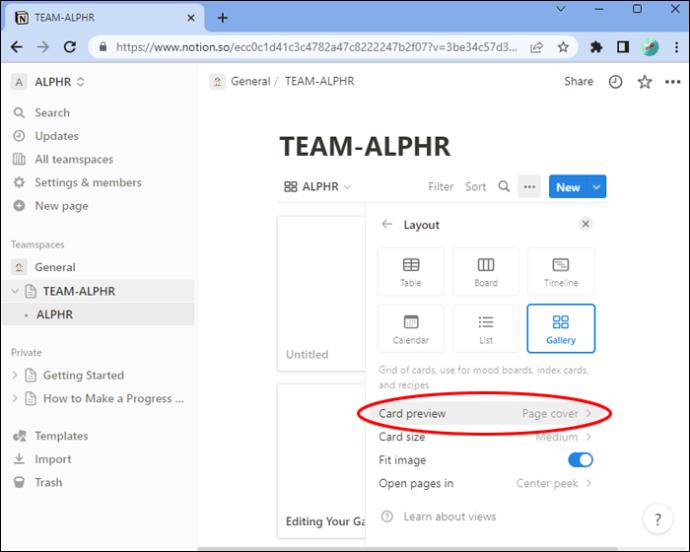
Galite pasirinkti, kurios nuotraukos bus rodomos jūsų galerijoje, naudodami šias parinktis:
- Jūsų titulinis puslapis. Jūsų galerijoje kiekviename puslapyje rodoma jūsų pasirinkta viršelio nuotrauka.
- Jūsų puslapio turinys. Jūsų galerijoje rodoma pirmoji nuotrauka, esanti kiekvieno galerijos puslapio turinyje. Kai nuotraukos nėra, matysite puslapio viduje esančios informacijos peržiūrą.
- Jūsų failai ir laikmena. Visos nuotraukos, kurios buvo įkeltos į failo nuosavybę, bus rodomos jūsų galerijoje.
Kaip išdėstyti savo nuotraukas
Galite nustatyti, kad nuotraukos būtų rodomos keliais būdais:
- Jei norite, kad visi jūsų vaizdai būtų rodomi kortelių rėmeliuose, skiltyje „Ypatybės“ pasirinkite „Fit image“ ir jūsų nuotraukos bus įtrauktos į rėmelį.
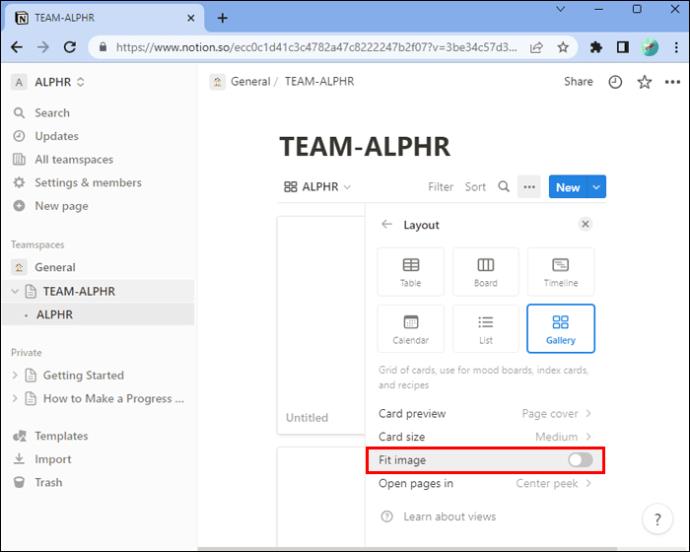
- Jei jūsų nuotrauka netinka taip, kaip norėtumėte, išjunkite parinktį „Fit image“, kad ją apkirptumėte.
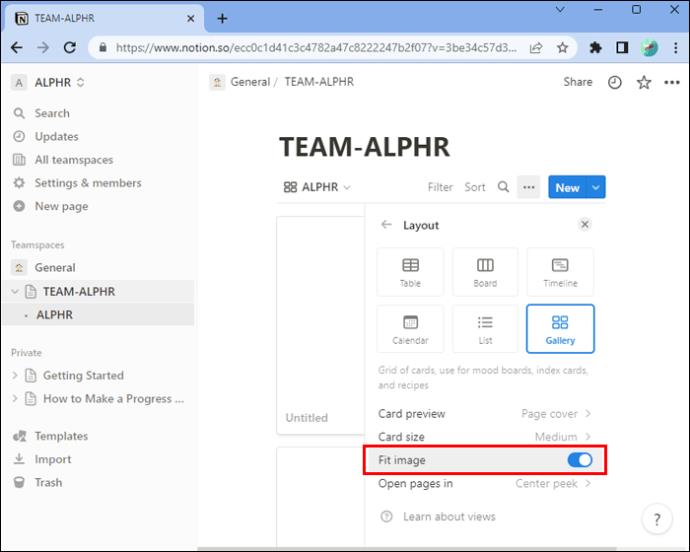
Jei norite pakeisti kortelių rodymo tvarką, spustelėkite, palaikykite ir vilkite į pageidaujamą tvarką.
Galerijos kortelių dydžio keitimas
Galbūt norėsite, kad jūsų kortelės būtų didesnės, mažesnės arba tarp jų. Štai kaip pakeisti jų dydį:
- Eikite į „Išdėstymą“.
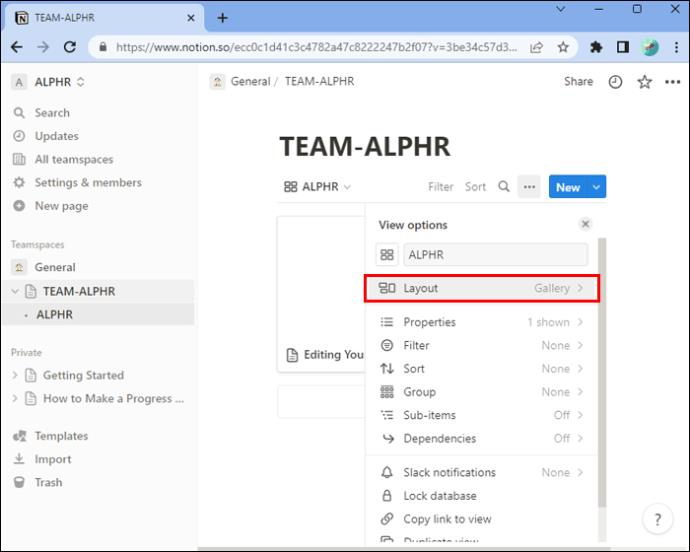
- Pasirinkite „Kortelės dydis“ ir pasirinkite norimą dydį.
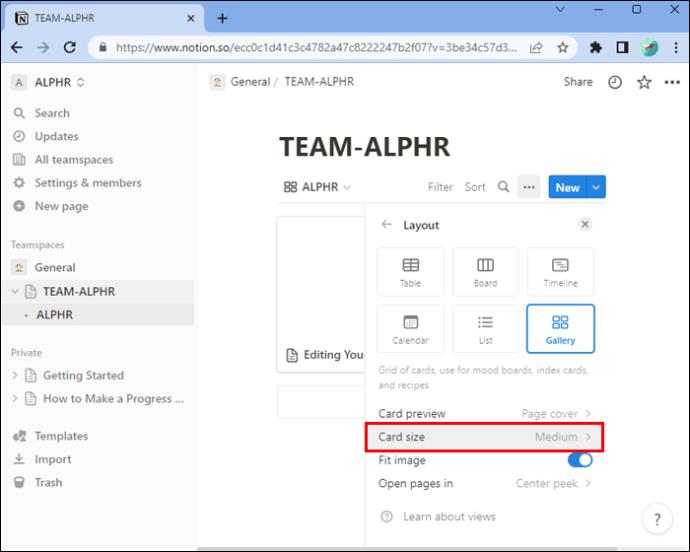
Kortelių grupavimas
Galerijos rodinys leidžia sugrupuoti visas korteles pagal konkrečias ypatybes, kad galėtumėte jas peržiūrėti taip, kaip norite. Štai kaip tai padaryti:
- Viršuje pasirinkite „Grupė“ ir pasirinkite pageidaujamą nuosavybę. Beveik visus nuosavybės tipus galima sugrupuoti. Čia yra keletas, iš kurių galite rinktis: Ryšys, Skaičius, Tekstas, Asmuo, Data, URL, El. paštas, Žymimasis laukelis, Telefonas, Formulė, Sukūrimo laikas, Sukūrė, Paskutinio redagavimo laikas ir Paskutinį kartą redagavo.
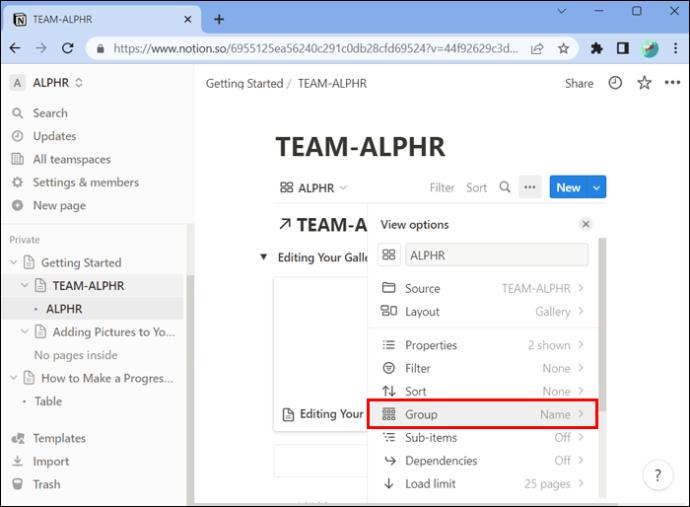
- Jūsų kortelės bus sugrupuotos pagal nuosavybės vertes. Galite paslėpti kiekvieną grupę naudodami kairįjį jungiklį ir pasirinkti, kurias grupes norite paryškinti.
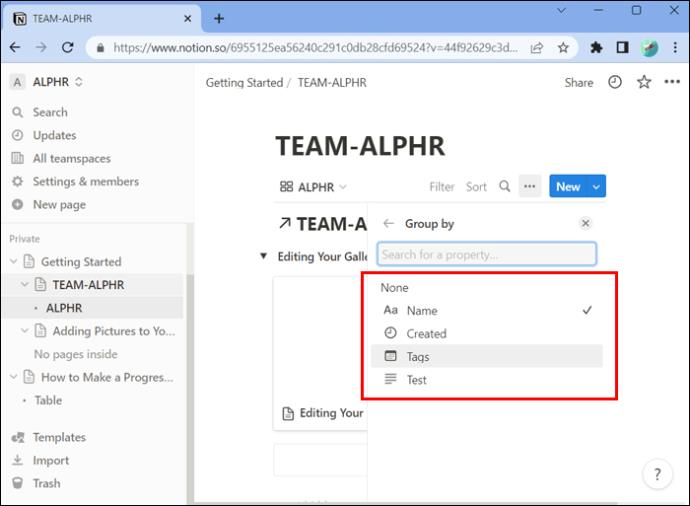
- Spustelėkite „Slėpti tuščias grupes“, kad paslėptumėte tuščias grupes.
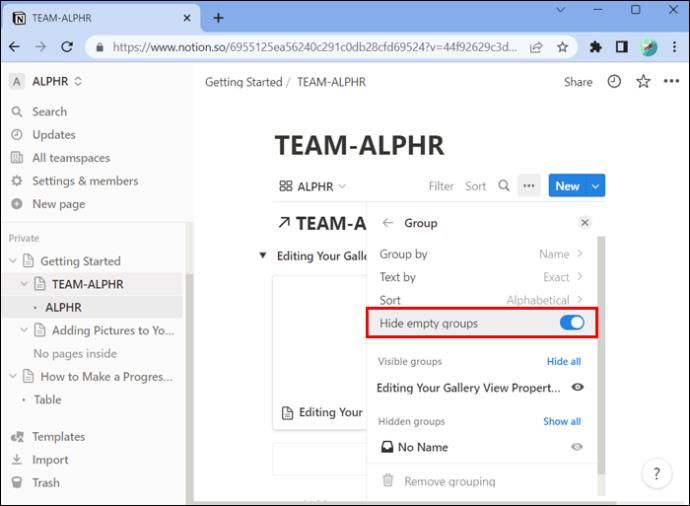
Peržiūrėkite korteles pagal kriterijus
Galbūt norėsite iš karto matyti korteles, susijusias su konkrečiais kriterijais. Štai kaip tai daroma:
- Galerijos rodinio viršuje pasirinkite „Filtras“.
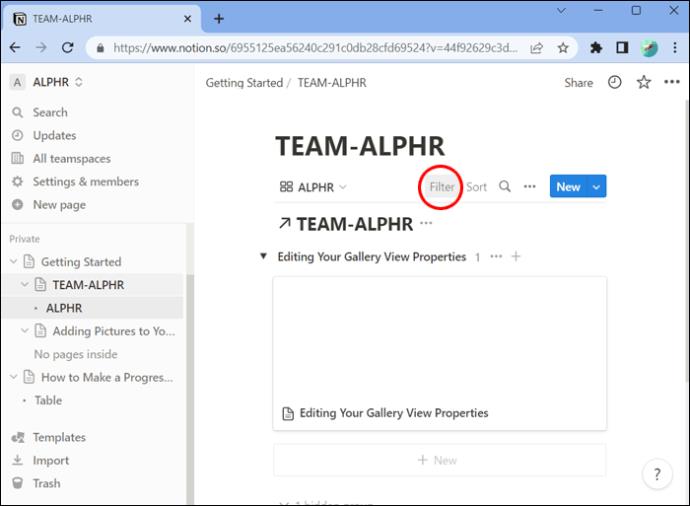
- Pasirinkite nuosavybę, kurią norite naudoti.
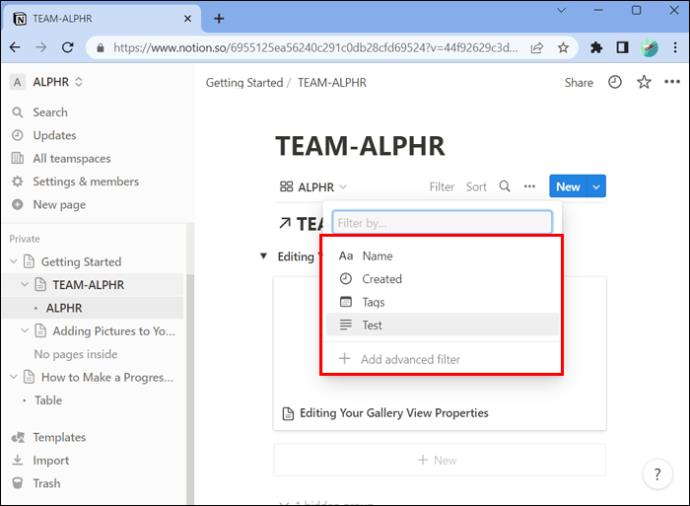
- Pasirinkite iš „Nėra“ arba „Yra“ ir kt.
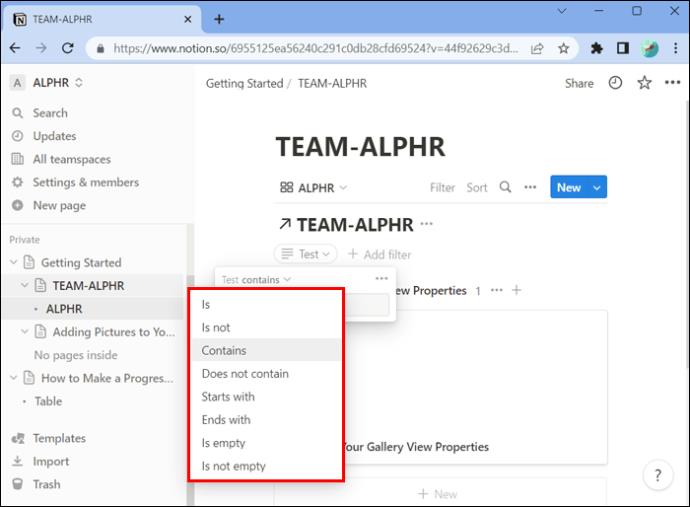
- Pasirinkite konkrečią norimos rodyti nuosavybės vertės žymą.
- Yra galimybė pasirinkti kelis filtrus.
- Pasirinkite „X“ piktogramą, kad pašalintumėte visus filtrus. Tai rasite filtro meniu.
Sutvarkykite jūsų galerijos peržiūros tvarką
Jei norite, kad jūsų galerijos nuotraukos būtų rodomos didėjančia arba mažėjančia tvarka, galite tai padaryti naudodami jų savybes. Štai kaip:
- Galerijos rodinio viršuje pasirinkite „Rūšiuoti“.
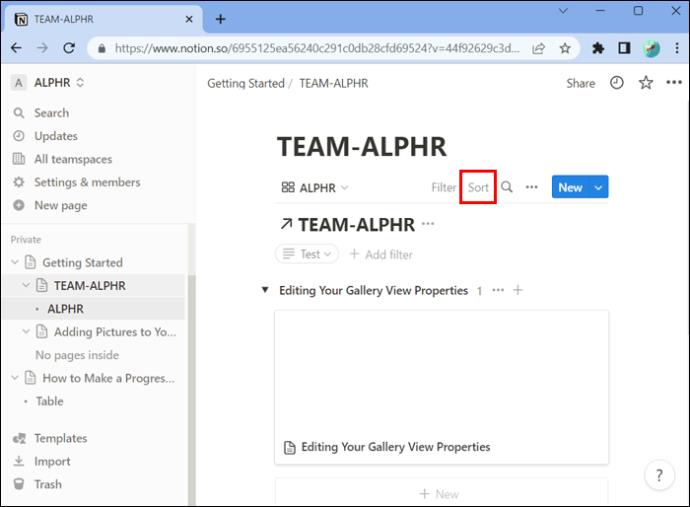
- Pasirinkite, pagal kurią ypatybę norite rūšiuoti nuotraukas, tada pasirinkite „Didėjimo arba mažėjimo tvarka“. Jūsų galerija bus pertvarkyta.
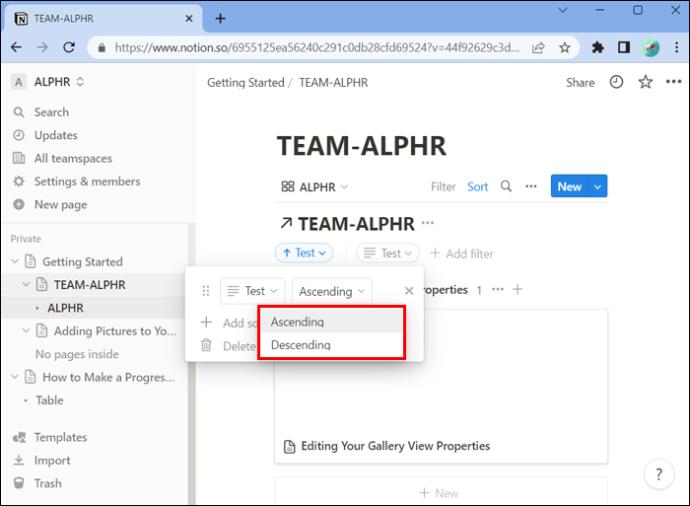
- Meniu „Rūšiuoti“ galite pasirinkti keletą rūšių.
- Jei norite pašalinti rūšiavimą, rūšiavimo meniu pasirinkite „X“ piktogramą šalia rūšiavimo.
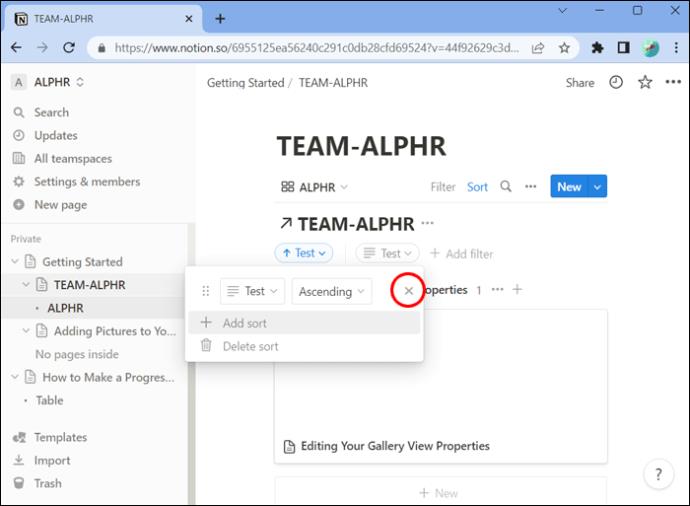
Ieškokite bet ko savo galerijos rodinyje
Jei norite rasti ką nors konkretaus savo galerijos rodinyje, galite atlikti šiuos veiksmus:
- Viršuje pasirinkite „Ieškoti“ ir įveskite žodį (-ius), kurį (-ius) turite rasti bet kuriose kortelėse ar ypatybėse.
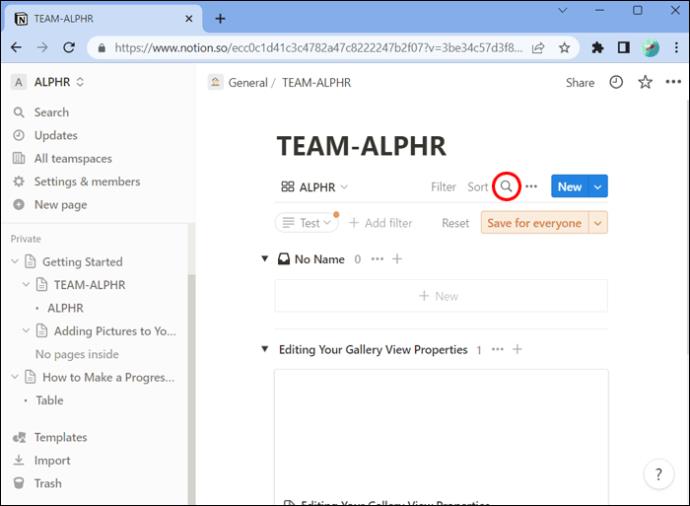
- Jūsų galerijoje bus rodomos visos kortelės, susijusios su jūsų žodžiu (-iais).
Pasidalykite savo galerija naudodami nuorodą
Jei norite bendrinti savo galeriją, galite naudoti nuorodą atlikdami šiuos veiksmus:
- Pasirinkite galerijos parinktis, kurios bus viršuje dešinėje.
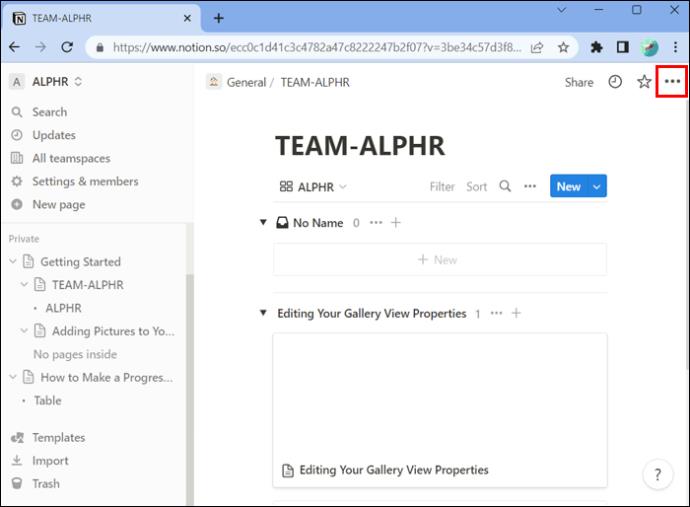
- Pasirinkite „Kopijuoti nuorodą norėdami peržiūrėti“ ir nuoroda bus nukopijuota į mainų sritį, kad galėtumėte bendrinti.
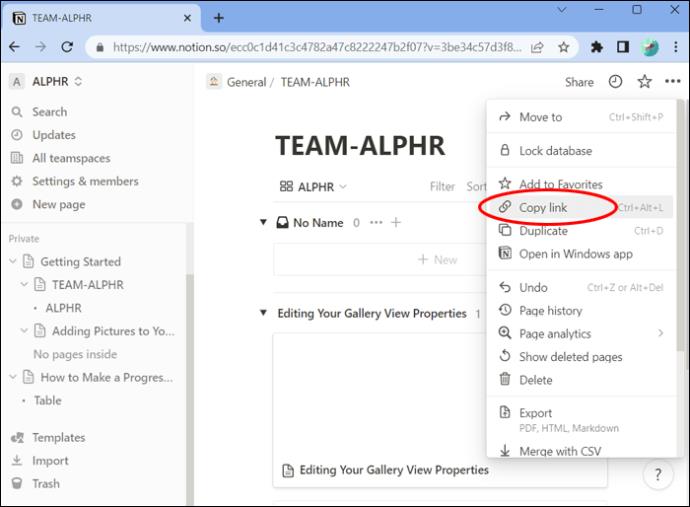
Vizualiai sutvarkykite kolekcijas pridėdami nuotraukų prie galerijos rodinio
Galerijos rodiniai programoje Notion leidžia lengvai rodyti kolekcijas vizualiai ir dinamiškai. Šios galerijos yra duomenų bazė ir galite lengvai jas pritaikyti savo tikslams. Taip visoms kolekcijoms suteikiate puikų vaizdinį elementą.
Ar kada nors įtraukėte paveikslėlį į savo galerijos rodinį „Notion“? Jei taip, ar pasinaudojote kokiu nors iš šiame straipsnyje pateiktų patarimų ir gudrybių? Praneškite mums toliau pateiktame komentarų skyriuje.